Advertentie
Je weet waarschijnlijk hoeveel we van de Raspberry Pi houden hier bij MakeUseOf. In de loop der jaren hebben we je laten zien hoe je het kunt gebruiken smart home-projecten Aan de slag met OpenHAB Home Automation op Raspberry PiOpenHAB is een volwassen, open source huisautomatiseringsplatform dat op verschillende hardware draait en dat is protocol agnostisch, wat betekent dat het kan worden aangesloten op bijna alle domotica-hardware op de markt vandaag. Lees verder , als emulator van videogames 5 Retro Gaming-projecten met de Raspberry Pi ZeroDe Raspberry Pi Zero heeft de DIY- en homebrew-wereld stormenderhand veroverd, waardoor het mogelijk is om oude projecten te herzien en nieuwkomers te inspireren, vooral in de koortsige geesten van retro-gamingfans. Lees verder , en zelfs als het hart van een stop-motion filmstudio Maak een Stop Motion Video Rig met een Raspberry PiU heeft geen geavanceerde apparatuur nodig om uw eigen film te maken: in dit tijdperk van digitale camera's of smartphones met hoge resolutie kan iedereen het proberen. Lees verder .
Maar het apparaat is niet perfect. Hoewel het eenvoudig genoeg is om het NOOBS-installatieprogramma te gebruiken om een of meer besturingssystemen te installeren (met name Raspbian), uw eerste keer opstarten kan moeilijk zijn, waarbij meestal een muis, toetsenbord en monitor nodig zijn om te configureren het.
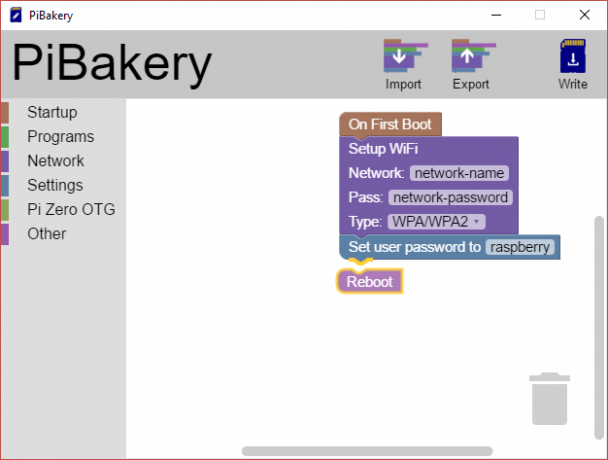
Wat als je Raspbian kon configureren voordat je je Raspberry Pi opstartte? Zou het niet geweldig zijn om het draadloze netwerk van tevoren in te stellen of een aantal andere opties te configureren zodat de Pi en het besturingssysteem van zijn voorkeur direct werken?
Het bewijs van de pudding zit in het eten
De oplossing is PiBakery, een fantastische blokgebaseerde configuratietool voor Windows- en Mac-computers (een Linux-versie is in ontwikkeling) van de 17-jarige David Ferguson, wiens uitleg waarom hij deze tool heeft gemaakt is een van die "Duh - waarom heeft niemand anders dit al gedaan ?!" momenten.
Het idee voor PiBakery ontstond toen ik naar een Raspberry Pi-evenement ging. Ik moest mijn Pi daar op het netwerk aansluiten, maar had geen monitor, toetsenbord en muis. Ik had een manier nodig om een netwerk aan mijn Raspberry Pi toe te voegen, waarvoor ik het niet hoefde op te starten en handmatig te verbinden.
Blokken slepen en neerzetten, Scratch-stijl, om een specifieke configuratie voor uw Raspbian-installatie op te geven is bijzonder slim, en de software bakt uw instellingen in uw Raspbian-configuratie, waarnaar vervolgens kan worden geschreven SD-kaart. Nog steeds beter:
Als je al een SD-kaart hebt gemaakt met PiBakery, kun je die kaart weer in je computer plaatsen en bewaren het bewerken van de blokken om extra software toe te voegen, nieuwe draadloze netwerken te configureren en verschillende instellingen te wijzigen.
Het belang hiervan voor oude en nieuwe Pi-gebruikers mag niet worden onderschat.
Ga aan de slag met PiBakery
Je kunt PiBakery vinden op www.pibakery.org - ga er nu heen om de juiste versie voor uw computer te downloaden en te installeren. Het is ongeveer 1 GB, dus het kan even duren, maar onthoud dat het een volledige kopie heeft van Raspbian Jessie 5 manieren waarop nieuwe Raspbian Jessie Raspberry Pi nog gemakkelijker te gebruiken maaktNa de release van Debian Jessie in juli is de Raspberry Pi-community gezegend met een nieuwe release van de Raspbian-variant, gebaseerd op de "ouder" -distributie. Lees verder mee gebundeld.
Windows-gebruikers zullen merken dat de SmartScreen-service de installatie aanvankelijk blokkeert, dus klik op Meer info> Rennen in ieder geval. (Dit werkt voor Windows 8 en Windows 10, maar klik op Windows 7 gewoon op Ja.) Overigens, als Windows SmartScreen niet beschikbaar is, zoals het was voor ons, klik dan op Rennen optie.
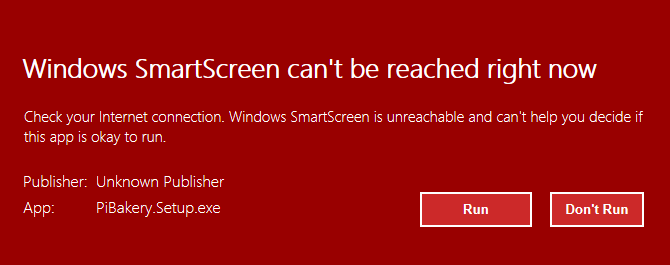
Binnen enkele ogenblikken zou u een kopie van PiBakery op uw computer moeten hebben. Besteed een paar ogenblikken aan het kijken naar de interface; zie je het menu aan de linkerkant, dat de commando's bevat. Deze kunnen naar het werkgebied worden gesleept en instructies worden toegevoegd. U zult ook de tools Importeren, Exporteren en Schrijven bovenaan aantreffen. We zullen die later bekijken.
Voor nu is het tijd om Raspbian te configureren zoals jij dat wilt!
Configureer het Raspberry Pi-netwerk vooraf
Een veelvoorkomend probleem met de Raspberry Pi is het probleem van verbinding maken met een nieuw draadloos netwerk zonder toetsenbord en muis. Zelfs als u SSH gebruikt, moet u het apparaat eerst op een Ethernet-kabel aansluiten.
Met PiBakery kunt u dit probleem eenvoudig omzeilen door de draadloze netwerkverbinding vooraf te configureren. Ga aan de slag door te openen Opstarten en slepen Bij de eerste keer opstarten in het rechterdeelvenster. Voeg hieraan toe Netwerk> Wi-Fi instellen.
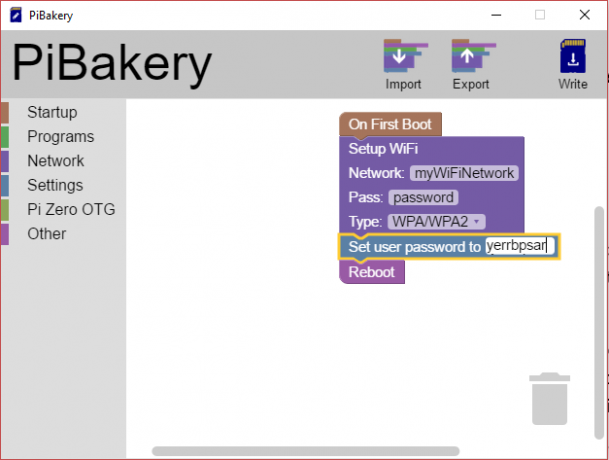
Om dit te configureren, moet u op de klikken Netwerk: veld en voeg de naam van de draadloze verbinding toe. Een wachtwoord is ook vereist; voeg dit toe aan de Voorbij lopen: veld. U kunt ook de netwerkverificatie wijzigen Type.
Nu is het in dit stadium ook de moeite waard om uw wachtwoord te wijzigen. Beschouw het bovenstaande voorbeeld. Maar de ontwerper van het hulpprogramma. Als je in het openbaar met je Pi bent, verbinding wilt maken met een netwerk en het standaardwachtwoord niet hebt gewijzigd, dan is dit natuurlijk een beveiligingsrisico, dus open Instellingen en sleep het gebruikerswachtwoord instellen op: blokkeer in het werkgebied en voeg een nieuw wachtwoord toe.
Open als je klaar bent Andere, en voeg toe Herstart aan het programma. Na het opslaan worden deze instructies toegevoegd aan de eerste keer opstarten. Voordat u dit doet, klikt u echter op Exporteren om ze ergens veilig te bewaren. U kunt de instructies in de toekomst gebruiken via de Importeren commando. Dit configuratiebestand, opgeslagen in XML-indeling, kan op elke computer worden gebruikt, dus u kunt het delen met vrienden en medewerkers!
Geavanceerde Raspberry Pi-configuratie met PiBakery
Er komt echter meer bij kijken dan vooraf geconfigureerde wachtwoorden en netwerkverbindingen. PiBakery maakt het ook mogelijk om software te installeren. U kunt bijvoorbeeld de Programma's> Pakket installeren: optie hiervoor, het specificeren van een pakketnaam voor een applicatie die u op uw Pi wilt gebruiken.
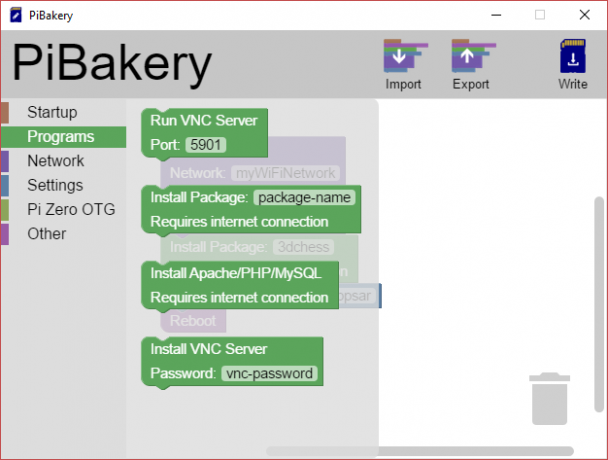
Sommige vooraf gedefinieerde opties zijn hier ook beschikbaar. Het Install Apache / PHP / MySQL-blok configureert de installatie van de tools om van uw Pi bijvoorbeeld een LAMP-server te maken. Misschien bent u gelukkiger als de computer vooraf is geconfigureerd als een VNC-server Een extern bureaublad uitvoeren op Raspberry Pi met VNCWat als u toegang nodig heeft tot de Raspberry Pi-desktop vanaf uw pc of laptop, zonder dat u een toetsenbord, muis en monitor hoeft aan te sluiten? Dit is waar VNC binnenkomt. Lees verder echter. Merk op dat deze opties in Programma's vereisen dat de netwerkverbinding is geconfigureerd!
Gebruik ondertussen de Andere categorie om blokken op hun plaats te slepen als u opdrachten of Python-scripts wilt uitvoeren. Deze kunnen het beste onder het On Every Boot-blok worden geplaatst.
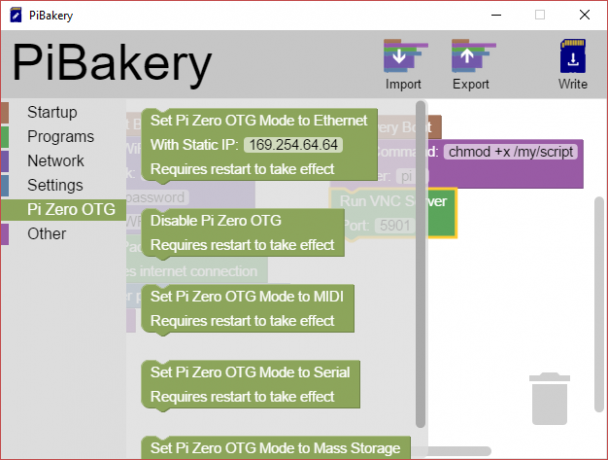
Eindelijk, als je de Pi Zero Aan de slag met Raspberry Pi ZeroOf je nu een tijdschrift hebt gekocht waarvan er een aan de voorkant is gelijmd of een kit online hebt gevonden, de kans is groot dat je nu de trotse eigenaar bent van een computer van $ 5: de Raspberry Pi Zero. Lees verder , bekijk de Pi Zero OTG-opties, waarmee u kunt specificeren hoe de USB-connector zal worden gebruikt. Het kan worden gebruikt voor massaopslag, MIDI en zelfs worden uitgeschakeld. Het is echt allemaal aan jou.
Vergeet niet op te slaan met de opdracht Exporteren voordat u doorgaat!
Schrijf je gebakken Pi naar SD-kaart
Nu je klaar bent met het slepen van blokken, is het tijd om je Raspbian-schijfimage te maken. Het enige dat u hoeft te doen, is een lege microSD-kaart (of een SD-kaart als de uwe een vroege Raspberry Pi is) plaatsen en klikken Schrijven. U wordt gevraagd de SD-kaart te selecteren in een dropdown-menu. Zodra dit is gebeurd, klikt u op Begin met schrijven, en Raspbian wordt naar de kaart geschreven, compleet met de configuratie die je hebt gemaakt.
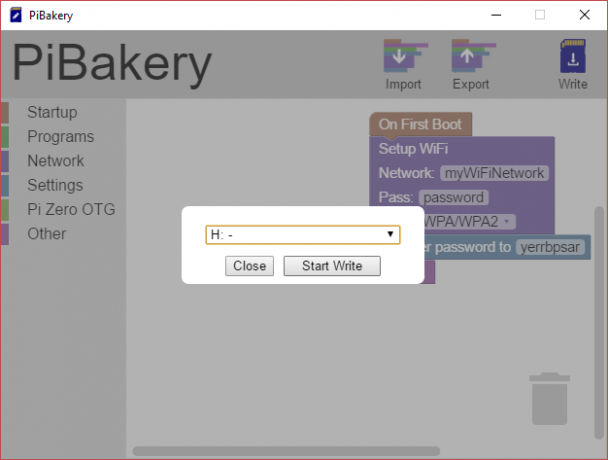
Wanneer u klaar bent, verwijdert u veilig uw SD-kaart, stuurt u deze terug naar uw Raspberry Pi en start u op. Raspbian zou moeten worden geladen, compleet met de configuratie die je hebt opgegeven!
Bewerk uw PiBakery-configuratie
Misschien wel het meest opmerkelijke aan PiBakery is de mogelijkheid om de configuratie te bewerken, zelfs nadat dit is gebeurd gebruikt op uw Raspberry Pi. Om dit te doen, wist u alle blokken in het PiBakery-werkgebied en plaatst u vervolgens de SD kaart. Er verschijnt een nieuwe knop in de menubalk, Bijwerken. Klik hierop om de configuratie te openen die momenteel is opgeslagen op de SD-kaart.
Merk hier op dat als de Pi is opgestart, alles dat is geconfigureerd als Bij eerste keer opstarten niet aanwezig zal zijn. Deze wijzigingen zijn al geïnstrueerd en toegepast, dus kunnen niet worden bewerkt.
Je kunt nu de configuratie bewerken. Vergeet niet op te slaan met de Export-tool als u de configuratie voor toekomstige Raspbian-installaties wilt behouden.
Ga naar de keuken!
PiBakery is ongetwijfeld de belangrijkste Raspberry Pi-tool sinds de NOOBS-installatieprogramma Hoe NOOBS voor Raspberry Pi nieuwe gebruikers kan helpenEr is iets met de Raspberry Pi dat mensen misschien zou afschrikken: tot nu toe was het instellen niet bijzonder gebruiksvriendelijk. NOOBS wil daar verandering in brengen! Lees verder , en maakt het voorprogrammeren van Raspbian absoluut moeiteloos. Geen problemen meer met draadloze netwerken! Een compacte LAMP-box die voor u klaarstaat bij de eerste keer opstarten - de voordelen hiervan zijn eindeloos. De ontwikkelaar is ook bezig met het toevoegen van nieuwe functies, waarmee hij op zijn eentje een revolutie teweegbrengt in de manier waarop Pi-gebruikers hun computers instellen en gebruiken.
Heb je PiBakery geprobeerd? Wilt u dat het wordt uitgebreid naar andere Pi-vriendelijke besturingssystemen? Vertel het ons in de comments.
Afbeeldingscredits: Monkey Business Images / Shutterstock
Christian Cawley is adjunct-redacteur voor beveiliging, Linux, doe-het-zelf, programmeren en technische uitleg. Hij produceert ook The Really Useful Podcast en heeft uitgebreide ervaring met desktop- en softwareondersteuning. Christian is een medewerker van het Linux Format-tijdschrift en is een Raspberry Pi-knutselaar, Lego-liefhebber en retro-gamingfan.
